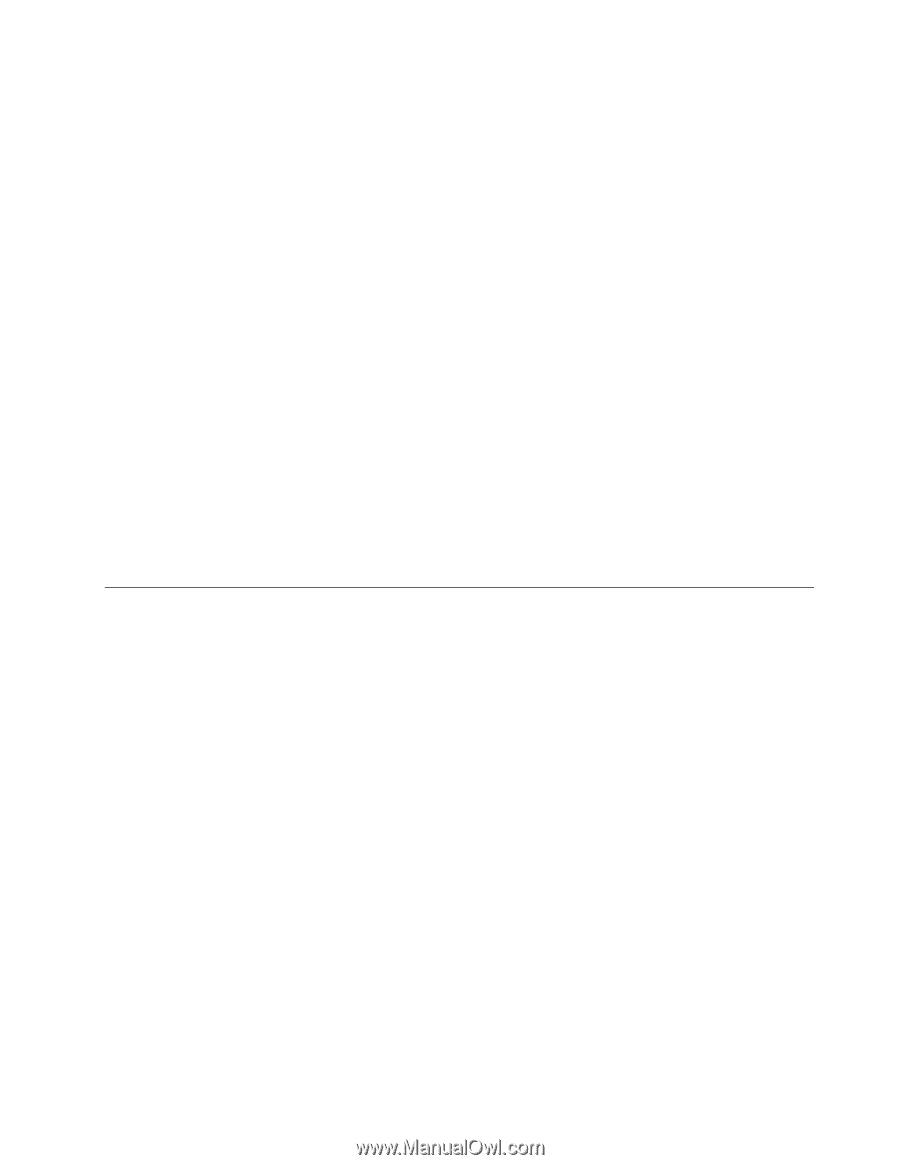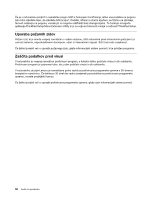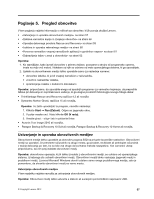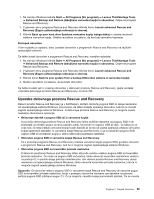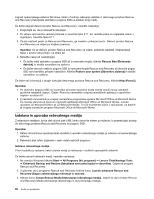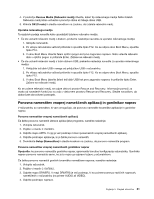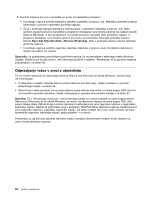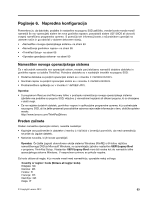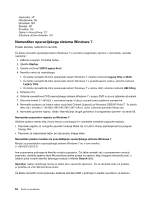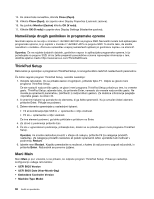Lenovo ThinkPad X1 Carbon (Slovenian) User Guide - Page 75
Ponovna namestitev vnaprej nameščenih aplikacij in gonilnikov naprav, Rescue Media Reševalni medij
 |
View all Lenovo ThinkPad X1 Carbon manuals
Add to My Manuals
Save this manual to your list of manuals |
Page 75 highlights
4. V področju Rescue Media (Reševalni medij) izberite, kateri tip reševalnega medija želite izdelati. Reševalni medij lahko ustvarite s pomočjo diska ali trdega diska USB. 5. Kliknite OK (V redu) in sledite navodilom na zaslonu, da izdelate reševalni medij. Uporaba reševalnega medija Ta razdelek podaja navodila kako uporabljati izdelane reševalne medije. • Če ste ustvarili reševalni medij z diskom, preberite naslednja navodila za uporabo reševalnega medija: 1. Izklopite računalnik. 2. Po vklopu računalnika večkrat pritisnite in spustite tipko F12. Ko se odpre okno Boot Menu, spustite tipko F12. 3. V oknu Boot Menu izberite želeni optični pogon kot prvo zagonsko napravo. Nato vstavite reševalni disk v optični pogon in pritisnite Enter. Zažene se reševalni medij. • Če ste ustvarili reševalni medij s trdim diskom USB, preberite naslednja navodila za uporabo reševalnega medija: 1. Priključite trdi disk USB v enega od priključkov USB v računalniku. 2. Po vklopu računalnika večkrat pritisnite in spustite tipko F12. Ko se odpre okno Boot Menu, spustite tipko F12. 3. V oknu Boot Menu izberite želeni trdi disk USB kot prvo zagonsko napravo in pritisnite tipko Enter. Zažene se reševalni medij. Ko se zažene reševalni medij, se odpre delovni prostor Rescue and Recovery. Informacije pomoči za vsako od navedenih funkcij so na voljo v delovnem prostoru Rescue and Recovery. Sledite navodilom, da dokončate obnovitveni postopek. Ponovna namestitev vnaprej nameščenih aplikacij in gonilnikov naprav V računalniku so namestitve, ki vam omogočajo, da ponovno namestite tovarniške aplikacije in gonilnike naprav. Ponovna namestitev vnaprej nameščenih aplikacij Če želite ponovno namestiti izbrane aplikacijske programe, naredite naslednje: 1. Vklopite računalnik. 2. Pojdite v imenik C:\SWTOOLS. 3. Odprite mapo APPS. V njej je več podmap z imeni posameznih vnaprej nameščenih aplikacij. 4. Odprite podmapo aplikacije, ki jo želite ponovno namestiti. 5. Dvokliknite Setup (Namestitev) in sledite korakom na zaslonu, da ponovno namestite program. Ponovna namestitev vnaprej nameščenih gonilnikov naprav Opozorilo: ko ponovno namestite gonilnike naprav, spremenite trenutno konfiguracijo računalnika. Gonilnike naprav ponovno namestite samo, ko je to nujno za odpravo težave z računalnikom. Če želite ponovno namestiti gonilnik tovarniško nameščene naprave, naredite naslednje: 1. Vklopite računalnik. 2. Pojdite v imenik C:\SWTOOLS. 3. Odprite mapo DRIVERS. V mapi DRIVERS je več podmap, ki so poimenovane po različnih napravah, nameščenih v računalniku (na primer AUDIO ali VIDEO). 4. Odprite podmapo naprave. Poglavje 5. Pregled obnovitve 61